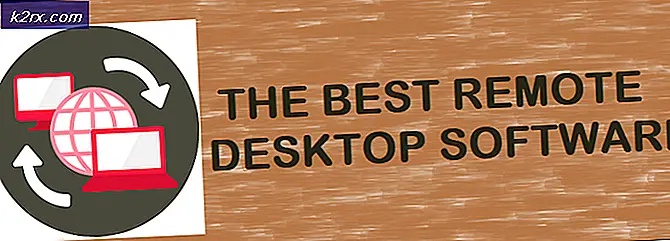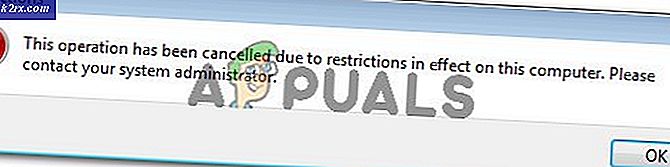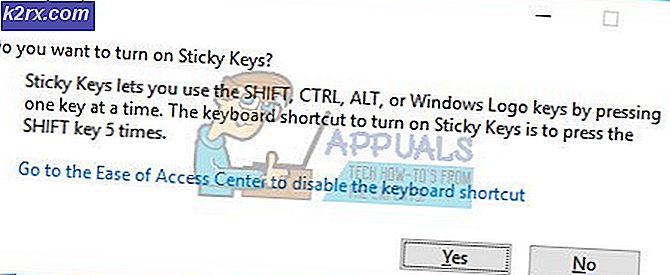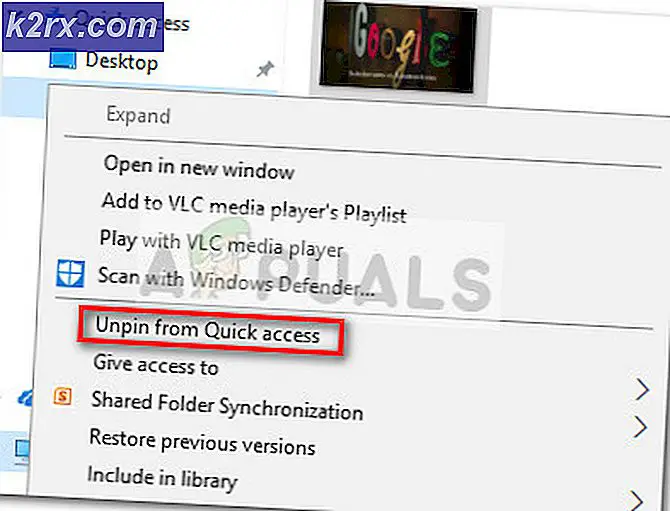Hva er: Node.JS Executable ‘node.exe’
Hvis du er apputvikler eller bruker Adobe-applikasjoner, vil du kanskje legge merke til en prosess som heter node.exe i oppgavebehandling. Denne prosessen er vanlig å se i oppgavebehandling uten å forårsake noe problem, men for noen mennesker kan dette føre til ytelsesproblemer og gjøre systemet sakte. I denne artikkelen vil vi fortelle deg om denne prosessen er legitim, sikker og viktig for systemet ditt.
Node.exe er en kjørbar fil som inneholder alt programvareutviklere trenger for å kjøre node.js-applikasjoner på Windows eller andre operativsystemer. Node.js er egnet for annen programvare der du vil opprettholde en vedvarende forbindelse fra nettleseren tilbake til serveren. Du kan laste den ned separat eller finne den i Adobe, Bytte, iCatcher-konsoll, og mange andre. Node.js er et gratis open source JavaScript-kjøretidsmiljø som kjører JavaScript-kodeserver-siden. Denne filen kan ikke være viktig for hovedbruken av applikasjonen, men den kontrollerer fortsatt noen eksepsjonelle funksjoner for den. I Adobe-apper brukes den hovedsakelig til filsynkronisering
Imidlertid finner brukerne dette i bakgrunnen mens ingen relaterte applikasjoner blir brukt. Noen ganger er det flere node.exe som kjører bakgrunnen for forskjellige funksjoner. Dette kan noen ganger bli en belastning for CPU-en og forbruke mer CPU-bruk uten grunn.
Tips
- Node.exe er ikke en systemfil som trenger å kjøre hele tiden i bakgrunnen. De fleste prosesser i bakgrunnen bruker CPU og minne og plass. På grunn av dette vil mange andre oppgaver bli langsomme og upålitelige.
- Noen skadevare kamuflerer seg selv som node.exe som kan være en sikkerhetstrussel mot systemet ditt. Du kan sjekke om filen ligger i C: \ Windows eller C: \ Windows \ System32 mappen, så er det en Trojan. Plasseringen for legit-filen skal være C: \ Programfiler eller C: \ Programfiler (x86).
- Det er trygt å lukke denne prosessen fra oppgavebehandling. Forsikre deg imidlertid om at du ikke bruker node.js i det øyeblikket du avslutter oppgaven. Når det gjelder å lukke denne prosessen eller fjerne den, bør en bruker virkelig kontrollere at den er plassert og hva den brukes til.
1. Deaktivere oppstartsalternativet for Adobe Auto Updater
Som vi allerede vet at node.js også brukes av Adobe-applikasjoner, vil deaktivering av Adobes oppstartsprosess hjelpe med å deaktivere node.js-oppstart. Du kan enkelt deaktivere Adobe Updater fra oppstart i oppgavebehandling ved å følge trinnene nedenfor:- Holde Windows tasten og trykk R å åpne Løpe, skriv deretter inn taskmgr og trykk Tast inn.
- Klikk på Oppstart kategorien i oppgavebehandling og se etter Adobe-oppstartsprosesser
- Høyreklikk på Adobe Updater og velg Deaktiver
- Nå nei node.exe vil starte ved oppstart på grunn av Adobe-applikasjoner.
2. Fjerne Node.exe fra datamaskinen
Å fjerne bare kjørbar node.exe er ikke levedyktig siden programvaren automatisk vil gjenskape den manglende komponenten når den trenger den. Den beste måten å sikre at kjørbar node.exe kjøres permanent fra systemet ditt er å avinstallere hele node.js eller programvaren som bruker node.js. For å gjøre dette må du følge trinnene nedenfor:- Holde Windows tasten og trykk R å åpne Løpe, type appwiz.cpl og Tast inn.
- Søk etter programvaren som inneholder en node.exe, Høyreklikk på den og velg Avinstaller.
Merk: Programvare som Adobe og iCatcher Console bruker node.js.
- Nå vil ikke node.exe starte opp lenger.
Hvis du har slettet en legitim node.exe-fil, kan du installere programmet som nodeprosessen ble koblet til på nytt. Dette vil laste ned noden for den programvaren på nytt og installere den på datamaskinen din. Det er mulig at applikasjonen kan slutte å fungere hvis den ikke har nodefilen i katalogen til det aktuelle programmet. Ettersom noen programmer bruker node.js, node.dll, node.exe, etc filer for å koble applikasjonen til internett, for eksempel Nvidia web helper.exe, og andre programmer. Hvis noen av programmene dine viser feilen "node.dll mangler", kan du sjekke ut denne artikkelen (her) for å fikse problemet.